Оригинал:

Результат урока:

Недавно наткнулся в интернете на фото,
сгенерированное компьютером. Так что оно прекрасно подойдет для урока
по созданию фотокарикатуры- никто не обидится. Данный урок пригодится
для создания дружеских шаржей и веселых розыгрышей. Результаты бывают
очень забавные. Лучше подойдет фото с однотонным фоном.
Откроем изображение в Фотошопе:

Заходим в волшебный фильтр
Filter-Liquify (Фильтр-Пластика)
или нажмите Shift+Ctrl+X.
Этот фильтр имеет свою собственную панель интрументов и разнообразных настроек. В левой части найдите инструмент
Bloat tool:
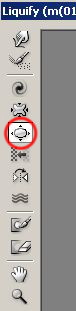
Он буквально "раздувает" объекты. В правом меню выберите подходящий размер инструмента:
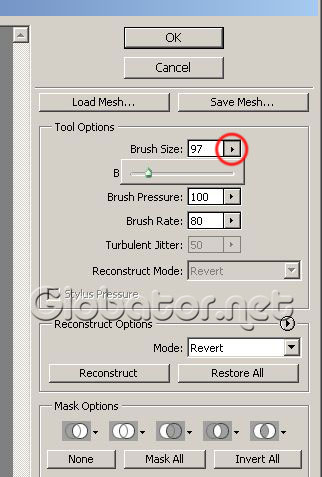
И аккуратно увеличьте каждый глаз (сильно не увлекайтесь, а то сами испугаетесь! :0):

Увеличьте нос и губы:

Теперь попробуйте прямо противоположный инструмент Pucker tool:

Он уменьшает объекты. Уменьшите что-нибудь, например, губы.

Теперь возьмите чудесный инструмент
Forward Warp tool:

Он "сдвигает" части объектов. Возьмите и оттяните подбородок вниз:
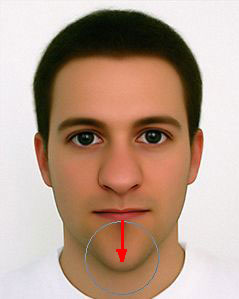
Я решил придать этому пареньку массивную челюсть:
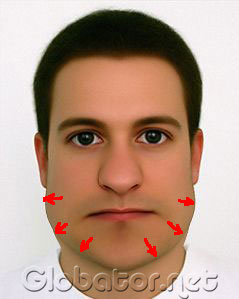
И "слегка" уменьшить черепную коробку ;0):
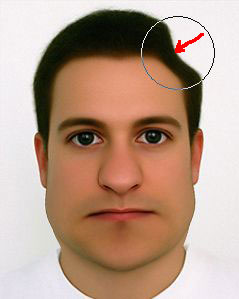
И придать вид первобытного человека, который много есть и мало думает ;-) :

Почему бы не заставить его улыбаться? Этим же инструментом поднимаем уголки рта:
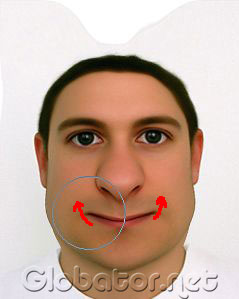
"Бабушка, а бабушка, а зачем тебе такие большие уши?" (Догадайтесь, какой инструмент нужен для увеличения ушей).
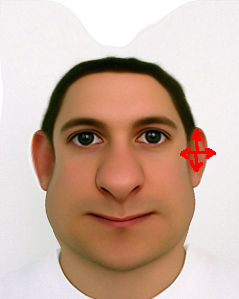
Жмем OK и выходим из фильтра Liquify в обычное меню Adobe Photoshop. Видите, немного сместился фон? Возьмем пипетку и щелкнем на фоне:
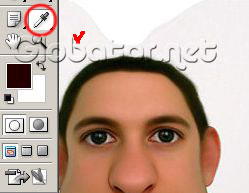
Потом возьмите кисточку и просто закрасьте нужные участки. Получился вот такой веселый паренек:

Развлекайтесь на здоровье! | 
